

By Nathan E. Malpass, Last updated: March 8, 2017
"Le mie note in qualche modo sono state cancellate dal mio telefono ... Non ho mai deselezionato le note per non essere sincronizzate. Ho bisogno di loro .. Informazioni molto importanti !!"
A parte Promemoria, il Note sul tuo iPhone è un'altra applicazione che è possibile utilizzare per prendere rapidamente appunti su piccoli ma importanti dettagli con cui è necessario tenere un registro. Questi dettagli possono essere date di nascita della tua famiglia o dei tuoi amici, un elenco di cose da fare, una lista della spesa, appunti di formazione e lezione, libri da acquistare, costi per un film che hai visto di recente e molto altro. Questa applicazione aiuta non solo a organizzare le attività quotidiane, ma anche a ricordarti dettagli significativi che verranno sicuramente utilizzati in futuro.
Ma proprio come altri file e dati che hai sul tuo iPhone, è anche possibile perdere improvvisamente anche le tue note. Se sei qui e stai leggendo questo, potresti essere attualmente nella situazione in cui tutte le note che hai nel tuo telefono sono scomparse (o qualcuno vicino a te lo sta vivendo). Ma come mai questo evento è successo? Continua a leggere, conoscerai le 6 cause principali e 5 modi di come recuperare le note cancellate su iPhone / iPad.
6 Possibili motivi per cui le note di iPhone sono scomparseModo 1: come recuperare le note cancellate da "Cartella eliminata di recente"Modo 2. Come recuperare le note cancellate sui backup iCloud di iPhoneModo 3: recuperare le note cancellate senza alcun backup dei datiModo 4: recuperare le note cancellate usando "Ripristina dal file di backup di iTunes"Modo 5: recuperare le note cancellate usando "Ripristina dal file di backup iCloud"Guida video: come recuperare le note cancellate su iPhone 6/7/8 / X / 11 / SE
Ci sono alcuni motivi per cui i tuoi appunti sono scomparsi.
Ma abbiamo delineato i passaggi che puoi seguire per recuperarli. Per recuperare le note cancellate devi prima eseguire il processo di recupero più comune.
Esistono due modi diretti per recuperare le note cancellate in base a come sono scomparse dal tuo iPhone. Il primo è attraverso il ripristino direttamente dal "Recentemente eliminato"Cartella dell'applicazione Notes. Allo stesso modo, con la Galleria, questa cartella contiene tutte le note eliminate di recente che rimarranno lì fino a quando non si eliminano definitivamente tutti i file all'interno. Per recuperarli da questa cartella, attenersi alla seguente procedura.

Nessuna cartella delle note cancellata di recente su iPhone? Come recuperare note cancellate in modo permanente su iPhone? Un'altra procedura da fare è quella di recuperare l'ultimo backup del dispositivo che hai creato su iCloud. Se hai attivato le impostazioni di backup e sincronizzazione automatiche del tuo iPhone, recupereremo sicuramente le note mancanti da iCloud sul telefono. Prendi nota di quando hai eseguito l'ultima volta un backup, poiché ciò può aiutarti a trovare quello da ripristinare in seguito. Per procedere su questi, attenersi alla seguente procedura:
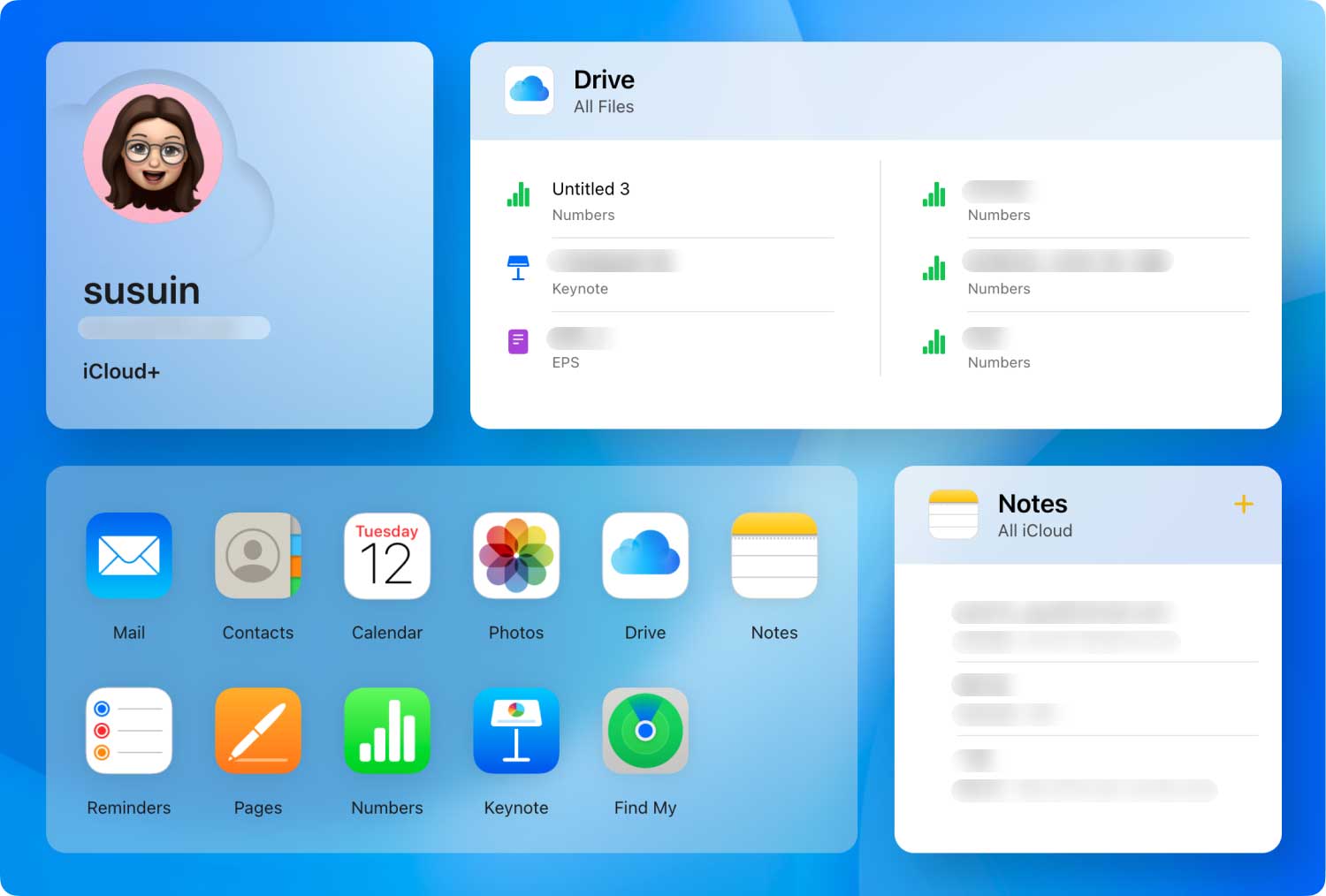
Se non riesci a ripristinare le note cancellate dalla cartella "Eliminati di recente" o da uno dei tuoi backup da iCloud, ti copriamo tramite il nostro Toolkit FoneDog - Recupero dati iOS.
FoneDog toolkit - iOS Data Recovery è uno strumento che fornisce istruzioni complete su come recuperare diversi tipi di dati che sono stati eliminati dai dispositivi iPhone. Può recuperare diversi tipi di file come contatti, fotografie, video, promemoria, messaggi di testo, iMessage, eventi del calendario, segnalibri e altro ancora. E poiché le tue note sono state eliminate, il toolkit FoneDog può aiutarti in questo attraverso le sue tre modalità di ripristino: "Ripristina da dispositivo iOS", "Ripristina da file di backup di iTunes" e "Ripristina da file di backup di iCloud".
Possiamo recuperare le note cancellate tramite questa prima opzione di recupero. Prima di iniziare, assicurati di avere un computer da utilizzare e il tuo dispositivo iPhone deve essere collegato tramite il suo connettore USB.
Per il primo passo, assicurati di aver già collegato il dispositivo iPhone interessato al computer. Una volta fatto, avvia il toolkit FoneDog. La schermata principale mostrerà che il tuo iPhone è stato collegato al computer.
iOS Data Recovery
Recupera foto, video, contatti, messaggi, registri delle chiamate, dati di WhatsApp e altro.
Recupera i dati da iPhone, iTunes e iCloud.
Compatibile con l'ultimo iPhone 11, iPhone 11 pro e l'ultimo iOS 13.
Scarica gratis
Scarica gratis

Mentre sei attualmente nella schermata principale, seleziona "Recupera dal dispositivo iOS"Opzione dal pannello di sinistra della finestra dell'applicazione. Questo ti farà iniziare a recuperare le note cancellate.

Per eseguire la scansione, fai clic su "Avvio scansione"Trovato nella parte in basso a destra della finestra dell'applicazione. Questo eseguirà la scansione del dispositivo iPhone collegato al computer e rileverà tutti i file correnti, nonché le tracce di tutti quelli che sono stati eliminati dal primo giorno in cui si utilizza il telefono.

Il processo di scansione potrebbe richiedere del tempo, in quanto cerca tutti i file presenti sul dispositivo, inclusi quelli che sono stati eliminati. Una volta fatto, tutti i tuoi file possono essere verificati come recuperati dal lato sinistro della finestra del programma, in cui sono classificati in base al loro tipo di file.
Nel pannello di sinistra della schermata Ripristino dati, individua "Memo e altri"E cerca"Note”. Questa categoria contiene tutte le note correnti ed eliminate dal telefono. Fai clic su questa categoria per ottenere un'anteprima di tutte le note che desideri vengano recuperate.

FoneDog Toolkit offre una rapida anteprima delle note da verificare prima se è necessario recuperare tutte le note o solo alcune. Se hai scelto una nota da recuperare, fai clic sulla piccola casella di controllo sul lato sinistro per selezionarla. Dopo aver effettuato le selezioni, fare clic su "Ripristina" per recuperarle e memorizzarle localmente sul computer.

Se hai recentemente eseguito un backup dei tuoi file sul tuo iPhone su iTunes, possiamo utilizzare questa seconda opzione di recupero per recuperare le note mancanti dal tuo dispositivo.
iOS Data Recovery
Recupera foto, video, contatti, messaggi, registri delle chiamate, dati di WhatsApp e altro.
Recupera i dati da iPhone, iTunes e iCloud.
Compatibile con l'ultimo iPhone 11, iPhone 11 pro e l'ultimo iOS 13.
Scarica gratis
Scarica gratis

Se la prima opzione di recupero non ha funzionato per te, passa alla seconda: il "Ripristina dal file di backup di iTunes". Questa modalità di recupero ti aiuterà a recuperare le note cancellate dai backup che hai effettuato su iTunes. Per iniziare, seleziona questa opzione dal pannello di sinistra della finestra dell'applicazione.
FoneDog Toolkit rileverà il backup di iTunes dal computer e farà lo stesso sul telefono se è ancora collegato al computer. Nella finestra, selezionare da dove ottenere il backup.

Dopo aver selezionato il file di backup di iTunes, inizia la scansione facendo clic sul pulsante "Avvia scansione" situato nella parte in basso a destra del programma. Ciò avvierà il processo di scansione, esaminando i file salvati nel backup ed estraendoli per un'anteprima in un secondo momento.

Una volta completata la scansione, FoneDog toolkit ti mostrerà tutti i file che ha estratto dal backup di iTunes che hai selezionato in precedenza. Questi file verranno visualizzati in base alle loro categorie. Poiché stiamo cercando le tue note eliminate, trova la categoria "Note" nella sezione "Memo e altro" nel pannello di sinistra del programma. Al termine, verranno visualizzate tutte le note trovate dal backup di iTunes.
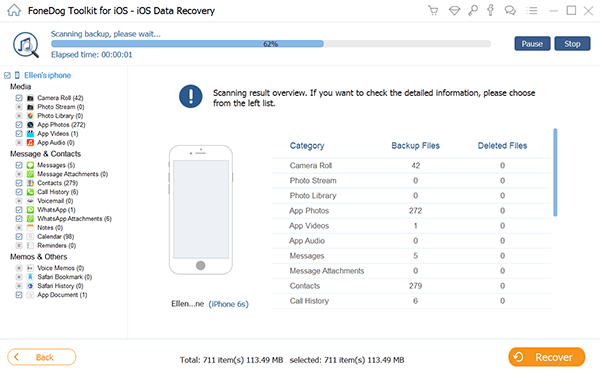
Dalla categoria "Note", ti verranno mostrate tutte le note contenute nel backup scannerizzato di iTunes. Puoi dare un'occhiata istantanea a ciascuna delle note disponibili e, dopo aver deciso quale recuperare, selezionale facendo clic sul pulsante di spunta sul lato sinistro di ciascun elemento.
Dopo aver selezionato le note da recuperare dal backup, fare clic sul pulsante "Ripristina" che si trova nella parte in basso a destra dello schermo per recuperare le selezioni e salvarle sul computer. Seleziona il tuo dispositivo iPhone e conferma il processo di recupero.

Infine, abbiamo l'opzione di recupero che ti permetterà di accedere e ripristinare i file di backup che hai salvato su iCloud. Il backup e la sincronizzazione del dispositivo su iCloud è un modo sicuro per mantenere file e dati privati e ben tenuti. E ripristinare un backup iCloud sul tuo iPhone è anche facile e sicuro. Segui i passaggi seguenti su come ottenere le note eliminate da iCloud.
iOS Data Recovery
Recupera foto, video, contatti, messaggi, registri delle chiamate, dati di WhatsApp e altro.
Recupera i dati da iPhone, iTunes e iCloud.
Compatibile con l'ultimo iPhone 11, iPhone 11 pro e l'ultimo iOS 13.
Scarica gratis
Scarica gratis

Fai clic sull'icona Home che si trova nell'angolo in alto a sinistra della finestra dell'applicazione per tornare alla nostra finestra principale. Quindi, sul pannello di sinistra, selezionare la terza modalità di ripristino nell'elenco.

Dopo essere passati a questa modalità di recupero, dovrai accedere al tuo account iCloud. Questo è fondamentale perché il toolkit FoneDog dovrà accedere ai file di backup da iCloud. Ti garantiamo che dr.fone toolkit non manterrà i tuoi dati per alcuno scopo o utilizzo, tranne per il recupero dei file di backup e il ripristino delle note cancellate dal tuo dispositivo iPhone.

Dopo l'accesso, FoneDog Toolkit inizierà a mostrare tutti i file di backup che hai in iCloud. Prenditi un momento per selezionare con attenzione il file di backup che ha le maggiori probabilità di contenere le note mancanti dal telefono.

Dopo aver selezionato il file di backup, FeneDog toolkit aprirà una piccola finestra che mostra le categorie di file tra cui scegliere. Per impostazione predefinita, sono selezionati tutti i tipi di file. Per selezionare solo le "Note", deseleziona prima l'opzione "Seleziona tutto" dalla parte in basso a sinistra del modello, quindi seleziona la casella di controllo per "Note". Fare clic su "Avanti" per procedere nel processo di scansione.

Il toolkit FoneDog ora mostrerà tutte le note trovate nel file di backup. Prenditi il tuo tempo per esaminarli in modo da essere sicuro di ripristinare quelli di cui hai più bisogno. Successivamente, ripristina le note selezionate facendo clic su "Ripristina" per salvare copie locali delle note sul tuo computer.

Il recupero delle note cancellate dal tuo iPhone ora è reso semplice ed efficace utilizzando il nostro toolkit FoneDog - iOS Data Recovery. Con le nostre modalità di ripristino tra cui scegliere, puoi recuperare rapidamente le tue note, soprattutto quando hai file di backup archiviati in iTunes o iCloud. Andando avanti, inizia a eseguire backup dei file e dei dati del tuo iPhone in modo da poter evitare problemi estremi nel recupero dei file persi o cancellati.
Scrivi un Commento
Commento
iOS Data Recovery
Ci sono tre modi per recuperare i dati cancellati da un iPhone o iPad.
Scarica Gratis Scarica GratisArticoli Popolari
/
INTERESSANTENOIOSO
/
SEMPLICEDIFFICILE
Grazie! Ecco le tue scelte:
Excellent
Rating: 4.6 / 5 (Basato su 106 rating)